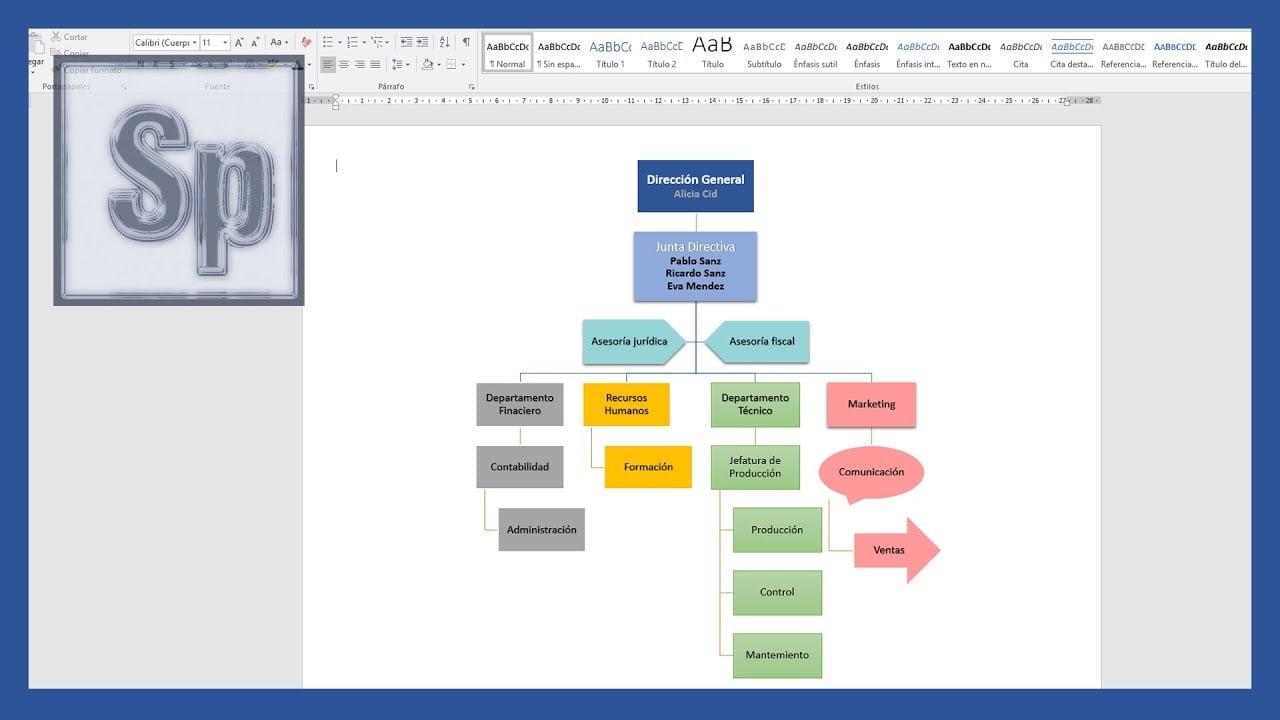
En el ámbito empresarial, los organigramas son una herramienta fundamental para representar la estructura jerárquica y funcional de una organización. En la actualidad, existen diversas herramientas que permiten su creación, entre ellas, Microsoft Word y su función SmartArt. En este artículo, te enseñaremos paso a paso cómo crear un organigrama en Word SmartArt de manera sencilla y rápida. ¡Comencemos!
Aprende cómo crear un organigrama profesional en Word usando SmartArt
Si necesitas crear un organigrama para tu empresa o proyecto, no te preocupes. Microsoft Word tiene una herramienta llamada SmartArt que te permitirá hacerlo de manera rápida y sencilla. En este artículo, te enseñaremos cómo crear un organigrama en Word SmartArt.
Paso 1: Abre un nuevo documento en Word
Abre Word y crea un nuevo documento en blanco. Asegúrate de tener una conexión a Internet estable, ya que necesitarás descargar los gráficos de SmartArt.
Paso 2: Inserta un gráfico SmartArt
Para insertar un gráfico SmartArt, ve a la pestaña «Insertar» en la barra de herramientas y selecciona «SmartArt».
Nota: Si estás utilizando una versión anterior de Word, es posible que debas buscar la opción «Gráfico SmartArt» en lugar de «SmartArt».
Paso 3: Selecciona un diseño de organigrama
En la ventana de SmartArt, selecciona la categoría «Jerarquía» en el panel izquierdo. A continuación, elige el diseño de organigrama que mejor se adapte a tus necesidades.
Consejo: Si no estás seguro de qué diseño elegir, prueba con el diseño «Organigrama básico» para empezar.
Paso 4: Agrega texto al organigrama
Una vez que hayas seleccionado el diseño de organigrama, haz clic en cada cuadro y agrega el texto correspondiente. Puedes cambiar la fuente, el tamaño y el color del texto utilizando las opciones de formato de la barra de herramientas.
Paso 5: Personaliza el diseño del organigrama
Puedes personalizar el diseño del organigrama de varias maneras. Por ejemplo, puedes cambiar los colores, la forma de los cuadros y la dirección del flujo de la información. Para hacerlo, selecciona el organigrama y haz clic en la pestaña «Diseño» en la barra de herramientas.
Paso 6: Guarda y comparte tu organigrama
Cuando hayas terminado de crear tu organigrama, guarda el documento en tu ordenador. Si deseas compartir el organigrama con otros, puedes enviar el archivo por correo electrónico o guardarlo en una plataforma de almacenamiento en la nube.
Conclusión: Como ves, crear un organig
Aprende a crear un SmartArt en Word paso a paso: Guía completa
Si necesitas crear un organigrama en Word, una de las mejores opciones es utilizar la herramienta de SmartArt. Con ella, podrás crear diagramas de manera sencilla y visual. En este artículo te enseñaremos a crear un SmartArt en Word paso a paso.
¿Qué es SmartArt?
SmartArt es una herramienta de Microsoft Office que te permite crear gráficos y diagramas de manera sencilla en Word, Excel y PowerPoint. Con ella, podrás presentar información de manera visual y fácil de entender. Además, ofrece una gran variedad de opciones de diseño para personalizar tus diagramas.
Paso 1: Insertar un SmartArt
Lo primero que debes hacer es abrir el documento de Word en el que deseas crear tu organigrama y seleccionar la pestaña «Insertar». Luego, haz clic en la opción «SmartArt».
Se abrirá una ventana con diferentes opciones de SmartArt. Elige el que mejor se adapte a tus necesidades. En este caso, seleccionaremos un organigrama jerárquico.
Paso 2: Agregar texto
Una vez que hayas insertado tu SmartArt, podrás agregar texto a cada una de las formas. Haz clic en una forma y escribe el texto correspondiente. Si necesitas agregar más formas, haz clic en la opción «Agregar forma» en la pestaña «Diseño» de SmartArt.
Paso 3: Personalizar tu SmartArt
Para personalizar tu SmartArt, haz clic en la pestaña «Diseño» de SmartArt. Allí encontrarás diferentes opciones para cambiar el diseño, el color y el estilo de tu organigrama. También puedes mover las formas arrastrándolas con el cursor.
Paso 4: Guardar y exportar tu SmartArt
Una vez que hayas terminado de crear tu organigrama, guarda el documento de Word. Si necesitas exportar tu SmartArt a otro formato, como una imagen o un PDF, haz clic en la pestaña «Archivo» y selecciona la opción «Exportar». Allí
Guía completa: Crea un impresionante SmartArt de jerarquía en pocos pasos
Si necesitas crear un organigrama en Word, la herramienta SmartArt es una excelente opción para hacerlo de manera rápida y sencilla. En este artículo te enseñaremos cómo crear un impresionante SmartArt de jerarquía en pocos pasos.
Paso 1: Abre un nuevo documento de Word y selecciona SmartArt
Para comenzar, abre un nuevo documento de Word y selecciona la pestaña “Insertar”. Luego, haz clic en la opción “SmartArt” y se abrirá una ventana con diferentes tipos de gráficos.
Nota: Si prefieres, también puedes acceder a la herramienta SmartArt desde la pestaña “Diseño” en la sección “Gráficos SmartArt”.
Paso 2: Selecciona el tipo de SmartArt de jerarquía que quieres crear
En la ventana de SmartArt, busca la sección “Jerarquía” y selecciona el tipo de organigrama que mejor se adapte a tus necesidades. Hay diferentes opciones disponibles, desde organigramas básicos hasta opciones más complejas con varias ramas.
Paso 3: Agrega los nombres y los cargos de los empleados
Una vez seleccionado el tipo de SmartArt, se abrirá una ventana con el organigrama en blanco. Haz clic en cada uno de los cuadros y escribe el nombre y el cargo de cada uno de los empleados de la jerarquía.
Nota: Si necesitas agregar más cuadros, haz clic en el botón “Agregar forma” ubicado en la pestaña “Herramientas de SmartArt”.
Paso 4: Personaliza el diseño y el formato del SmartArt
Una vez agregados los nombres y los cargos, puedes personalizar el diseño y el formato del SmartArt. Para hacerlo, haz clic en la pestaña “Herramientas de SmartArt” y utiliza las diferentes opciones disponibles.
Nota: Algunas de las opciones disponibles son cambiar el color del SmartArt, agregar sombras o efectos tridimensionales y cambiar la fuente y el tamaño del texto.
Paso 5: Guarda el organigrama de SmartArt
Una vez que hayas terminado de personalizar el SmartArt, es importante guardar el documento. Para hacerlo, haz clic en la pestaña “Archivo” y selecciona la opción “Guardar como”. Asigna un nombre al documento y selecciona la ubicación donde lo guardar
Aprende a crear impresionantes diseños con Smart Art en Word: Guía paso a paso
Introducción
Word es una herramienta esencial para crear documentos y presentaciones de manera efectiva. Una de las características más interesantes de Word es Smart Art, que permite crear diseños impresionantes y profesionales con solo unos pocos clics. En este artículo, te mostraremos cómo crear un organigrama en Word utilizando Smart Art.
Paso 1: Abre un nuevo documento de Word
Lo primero que debes hacer es abrir un nuevo documento de Word. Para ello, abre Word y haz clic en «Nuevo documento». Una vez que hayas creado un nuevo documento, estarás listo para comenzar.
Paso 2: Inserta Smart Art
Para insertar Smart Art en tu documento, haz clic en la pestaña «Insertar» en la parte superior de la pantalla. A continuación, haz clic en «Smart Art» en el grupo «Ilustraciones». Se abrirá una ventana emergente que muestra una variedad de opciones de Smart Art.
Paso 3: Selecciona un diseño de Smart Art para tu organigrama
En la ventana emergente de Smart Art, selecciona la categoría «Jerarquía». Aquí encontrarás varios diseños diferentes que puedes utilizar para crear un organigrama. Selecciona el diseño que más te guste y haz clic en «Aceptar».
Paso 4: Agrega texto a tu organigrama
Una vez que hayas seleccionado el diseño de Smart Art para tu organigrama, podrás agregar texto a cada una de las formas. Haz clic en la forma que deseas editar y escribe el texto que desees. Puedes agregar tantas formas como necesites para tu organigrama.
Paso 5: Personaliza tu organigrama
Una vez que hayas agregado todo el texto que necesitas a tu organigrama, es hora de personalizarlo. Puedes cambiar el tamaño y la posición de las formas de Smart Art, así como agregar colores y efectos. Para personalizar tu organigrama, haz clic en una de las formas y utiliza las opciones de diseño en la pestaña «Diseño» de la cinta de opciones.
En resumen, crear un organigrama en Word utilizando la herramienta SmartArt es una forma sencilla y efectiva de representar visualmente la estructura de una organización. Con solo unos pocos clics, puedes personalizar el diseño y los colores para que se ajusten a tus necesidades. Además, puedes editar y actualizar fácilmente el organigrama a medida que cambia la estructura de la empresa. Si necesitas crear un organigrama para tu empresa o proyecto, te recomendamos que pruebes esta herramienta y experimentes con diferentes diseños hasta encontrar el que mejor se adapte a tu organización.




